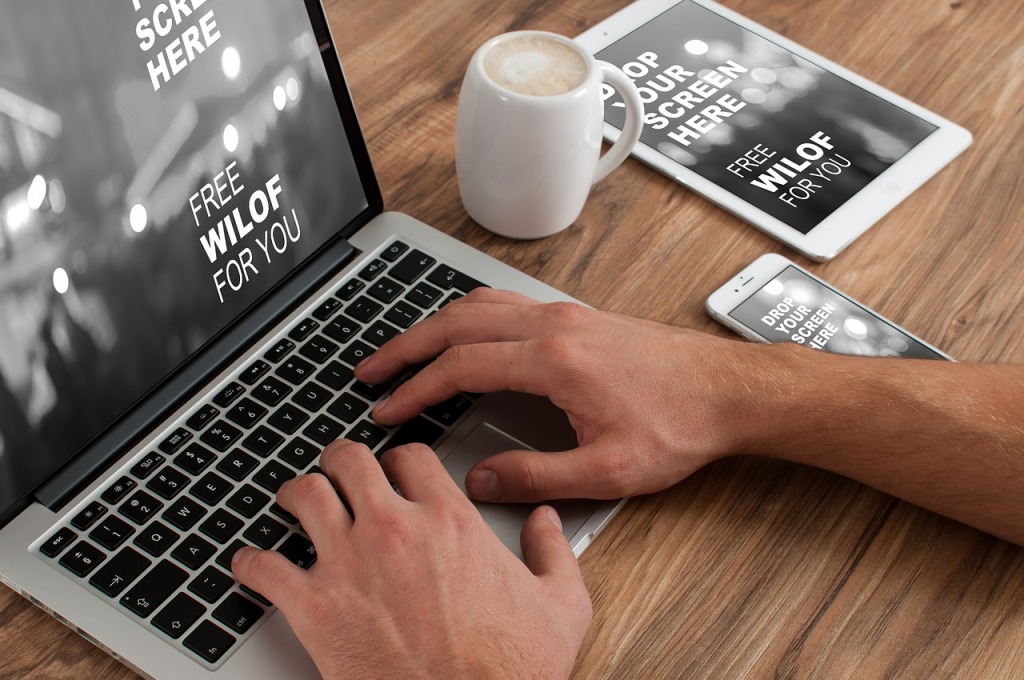Facebook lanzó Business Manager en el mes de abril con la finalidad de darle a las grandes empresas y agencias de publicidad que realizan varias acciones de marketing en Facebook.
Aquí se reúnen todas las actividades y resultados tanto de las páginas de Facebook como de los anuncios, con la posibilidad de realizar cambios en ambas secciones.
Estos son los pasos que debes seguir cuando comiences:
1.-
Aquí sólo es una parte introductoria, donde se explica cómo funcionará, los roles, lo que necesitarás, etc.
2.-
Ahora debes ingresar la información de tu negocio, para que Facebook Business sepa qué eres, una agencia, un advertiser o un app developer. Además, debes indicar cuántos empleados son los que tendrían acceso a Business Manager y cuántas páginas, cuentas de anuncios y apps aproximadamente se manejaran desde esta plataforma.
3.-
Ahora debes ligar la página principal de tu negocio. Indicar su nombre y su página de Facebook.
Por ejemplo, nuestra agencia WPBR 🙂
4.-
Ahora debes configurar tu perfil. Esto significa que tú serás quien esté a cargo del equipo, quien podrá agregar a más trabajadores y asignar diferentes roles a cada uno.
¡Listo!
Estás preparado para comenzar a utilizar esta herramienta. Ahora debes agregar las páginas que desees visualizar en Business Manager, así como las cuentas de anuncios y los colaboradores que trabajan en cada una de ellas. Si lo deseas, puedes configurar los roles de tus trabajadores para hacerlos administradores y así trasladar la administración que existe en tu negocio a esta plataforma digital.
Hemos notado algunos problemas en la opción para agregar colaboradores a través Facebook, en el login compartido. Pero en la asignación de colaboradores y cambio de roles no encontramos ningún problema.
Ahora es su turno, exploren esta herramienta y comenten con nosotros qué opinan de esta nueva opción de Facebook pensada exclusivamente para quienes hacen marketing en su red social.